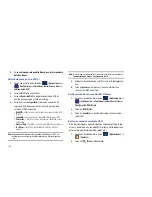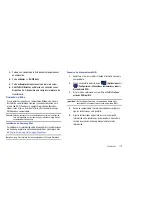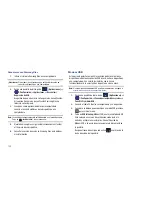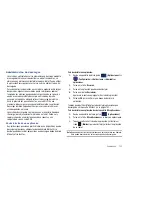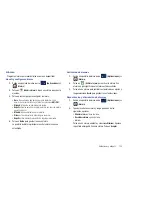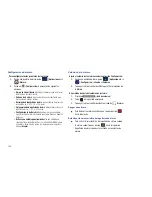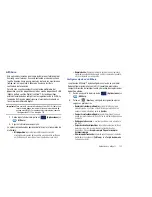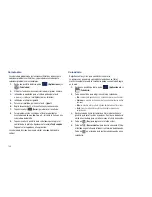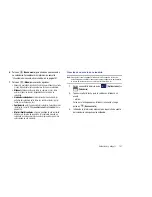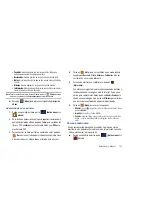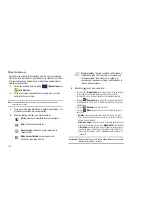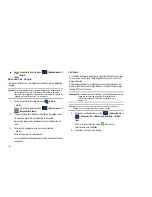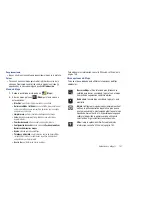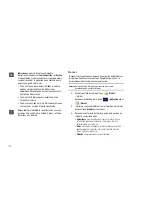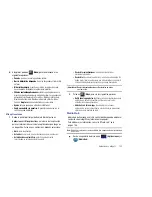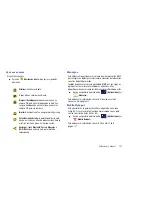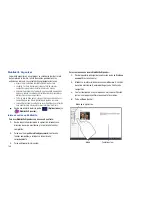Aplicaciones y widgets 141
6.
Pulse en
(
Nuevo evento
) para añadir un nuevo evento a
su calendario. Para obtener más información, consulte
“Creación de un evento de calendario” en la página 141.
7.
Pulse en
(
Menú
) para ver estas opciones:
• Ir a
: use la pantalla emergente Definir fecha para introducir una fecha
y luego toque Aceptar para visualizar esa fecha en su calendario.
• Eliminar
: elimine eventos para el día, la semana, el mes, el día
anterior o todos los eventos, dependiendo de la vista de su
calendario.
• Sincronizar calendarios
: permite sincronizar manualmente las
entradas del calendario entre todas sus cuentas actuales (por ej.:
Yahoo, Gmail, Exchange, etc.).
• Configuración
: permite personalizar el calendario. Para obtener más
información, consulte
“Personalización del calendario”
en la
página 142.
• Mostrar/Ocultar controles
: alterna la visibilidad de una ventanilla
adicional a la derecha de la pantalla. Esta ventanilla muestra un
calendario en vista general y los eventos programados para el día
seleccionado en ese momento.
Creación de un evento de calendario
Nota:
Estos pasos crean la entrada Calendario inicial Después de la creación,
necesitará pulsar en editar el nuevo evento para configurar los participantes,
la cuenta de correo electrónico con la cual está asociado, etc.
1.
Desde una pantalla de inicio, pulse
(Aplicaciones)
➔
(
Calendario
).
2.
Toque sin soltar la fecha para la cual desea introducir un
evento.
– o bien –
Pulse en la fecha que desea introducir un evento y luego
pulse en
(
Nuevo evento
).
3.
Introduzca la información del evento en la pantalla de evento
del calendario y después pulse en
Hecho
.